EXCEL常用函数[优质PPT]
合集下载
excel常用函数及实用技巧PPT课件
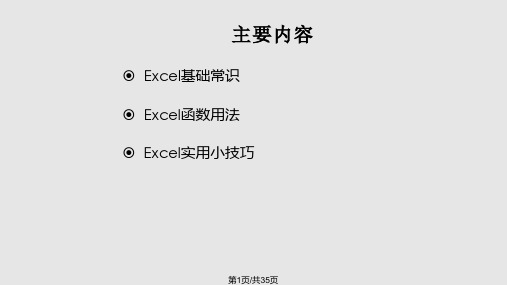
MIN:MIN(Number1,Number2,Number3…)
第15页/共35页
常用函数快捷方式
• 在excel表格的右下角有一个常用函数快捷方式的区域(如同所示),可以右键 点击该区域,使用六种常用函数
• 这六种常用函数,分别是: • 平均值(AVERAGE) • 计数(COUNTA) • 计数值(COUNT) • 最大值(MAX) • 最小值(MIN) • 求和(SUM
• 1)Sum:进行基本数值求和;
•
语法:sum(number1, number2…)
2)Sumif:根据条件求和;
语法:sumif(range,criteria,sum_range…)
第10页/共35页
• SUM 用途:返回某一单元格区域中所有数字之和。 语法:SUM(number1,number2,...)。 参数:Number1,number2,...为1到N个需要求和的数值。
第26页/共35页
(3)数据有效性 (位置:数据\有效性\)
第27页/共35页
数据有效性
1.对输入格式进行限制, 限制为日期、数值、 序列等格式。
2.序列下拉框提示选项, 实现快捷输入。
3.非限定值为无效数据, 警告提醒。
4.序列来源可手工输入 或引用单元区域。
(4)如何在EXCEL中快速输入身份证号码? 直接输入则显示科学计数法,应该设置成文本格式。或者先输入’(即英文状态半角的小单引号),再输
入身份证号也可以。 (5)输入m的立方? 例如:m3,选中”3”-”右击”-单元格格式-选中上标。 (6)如何在excel输入分数? 例:如需在表中输入:1/3
在单元格中输入:0空格1/3
第28页/共35页
(7)禁止复制隐藏行或列中的数据
第15页/共35页
常用函数快捷方式
• 在excel表格的右下角有一个常用函数快捷方式的区域(如同所示),可以右键 点击该区域,使用六种常用函数
• 这六种常用函数,分别是: • 平均值(AVERAGE) • 计数(COUNTA) • 计数值(COUNT) • 最大值(MAX) • 最小值(MIN) • 求和(SUM
• 1)Sum:进行基本数值求和;
•
语法:sum(number1, number2…)
2)Sumif:根据条件求和;
语法:sumif(range,criteria,sum_range…)
第10页/共35页
• SUM 用途:返回某一单元格区域中所有数字之和。 语法:SUM(number1,number2,...)。 参数:Number1,number2,...为1到N个需要求和的数值。
第26页/共35页
(3)数据有效性 (位置:数据\有效性\)
第27页/共35页
数据有效性
1.对输入格式进行限制, 限制为日期、数值、 序列等格式。
2.序列下拉框提示选项, 实现快捷输入。
3.非限定值为无效数据, 警告提醒。
4.序列来源可手工输入 或引用单元区域。
(4)如何在EXCEL中快速输入身份证号码? 直接输入则显示科学计数法,应该设置成文本格式。或者先输入’(即英文状态半角的小单引号),再输
入身份证号也可以。 (5)输入m的立方? 例如:m3,选中”3”-”右击”-单元格格式-选中上标。 (6)如何在excel输入分数? 例:如需在表中输入:1/3
在单元格中输入:0空格1/3
第28页/共35页
(7)禁止复制隐藏行或列中的数据
Excel常用函数PPT课件

一、 EXCEL公式
利用公式计算总分列的值。
如: 1、=公B3式+B即4+EBX5C+EBL6工+B作7 表中进 行数值计算的等式。
2、公式的格式:=表达式
3、表达式是以运算符、常 量、单元格地址、函数及括 号组成。
4、公式必须以“=”开始。
1
2021/3/9
二、EXCEL函数
1、什么是函数? 函数是一些预定义的公式,它们使用一些称为参数的 特定数按特定的顺序或结构进行计算。 如SUM函数是对单元格或者单元格区域进行加法运算。 2、函数的参数 执行去处的数据称为函数的参数。参数可以是数字、 文本、逻辑值、单元格地址、公式、函数等。
例8:计算期中考试成绩表中总评列。
12
2021/3/9
四、常用函数(1)
8、函数嵌套使用 功能:即函数中可以调用本身或者其他函数。 如:RAND(AVERAGE(A1:B5)) 对平均数四舍五入。 IF(A1>60,IF(A1>80,”优秀”,”良好”),”不及格”)
例9:计算期中考试成绩表中总评列。
4、IF函数 功能:根据指定条件判断显示的结果
格式:IF(条件,结果为真是显示,结果为假时显示) 说明:参数1 给定条件,为一关系表达式
参数2 当条件为真时,显示该值在单元格中 参数3 当条件为假时,显示该值在单元格中
例5:计算期中考试成绩表中总评列。
在H24中输入:=IF(G3>=450,”优秀”,””),其他使
用复制公式方式。 9
2021/3/9
四、常用函数(1)
5、条件求和:SUMIF函数 功能:根据指定条件对满足条件的数求和
格式:SUMIF(待选择区域,条件,求和区域) 说明:参数1 待选择区域
利用公式计算总分列的值。
如: 1、=公B3式+B即4+EBX5C+EBL6工+B作7 表中进 行数值计算的等式。
2、公式的格式:=表达式
3、表达式是以运算符、常 量、单元格地址、函数及括 号组成。
4、公式必须以“=”开始。
1
2021/3/9
二、EXCEL函数
1、什么是函数? 函数是一些预定义的公式,它们使用一些称为参数的 特定数按特定的顺序或结构进行计算。 如SUM函数是对单元格或者单元格区域进行加法运算。 2、函数的参数 执行去处的数据称为函数的参数。参数可以是数字、 文本、逻辑值、单元格地址、公式、函数等。
例8:计算期中考试成绩表中总评列。
12
2021/3/9
四、常用函数(1)
8、函数嵌套使用 功能:即函数中可以调用本身或者其他函数。 如:RAND(AVERAGE(A1:B5)) 对平均数四舍五入。 IF(A1>60,IF(A1>80,”优秀”,”良好”),”不及格”)
例9:计算期中考试成绩表中总评列。
4、IF函数 功能:根据指定条件判断显示的结果
格式:IF(条件,结果为真是显示,结果为假时显示) 说明:参数1 给定条件,为一关系表达式
参数2 当条件为真时,显示该值在单元格中 参数3 当条件为假时,显示该值在单元格中
例5:计算期中考试成绩表中总评列。
在H24中输入:=IF(G3>=450,”优秀”,””),其他使
用复制公式方式。 9
2021/3/9
四、常用函数(1)
5、条件求和:SUMIF函数 功能:根据指定条件对满足条件的数求和
格式:SUMIF(待选择区域,条件,求和区域) 说明:参数1 待选择区域
《Excel函数》PPT课件

在其参数组中,任何一个参数逻辑值为 TRUE, 即返回 TRUE;任何一个参数的逻辑值为 FALSE,即 返回 FALSE。
注意: 参数的计算结果必须是逻辑值(如 TRUE 或 FALSE),而参数必须是包含逻辑值的数组 如果数组或引用参数中包含文本或空白单元格,则这些值将被忽略。 如果指定的单元格区域未包含逻辑值,则 函数将返回错误值 #VALUE!。
日常EXCEL函数应 用
-
• EXCEL操作界面及设置 • 函数与公式通用技巧 • 常用函数
-
EXCEL操作界面及设置
“公式”选项卡中,有“公式审核”、 “保护”等常用函数公式。
在“视图”选项卡中,通过勾选或取消勾选复选框来设置 界面中显示或者隐藏编辑栏、行号列标、工作表标签等。
Where is it?
-
常用函数
3.统计函数——LARGE、SMALL
=LARGE(array,k)
返回数据集中第 k 个最大值。使用此函数可以根 据相对标准来选择数值。
Array 为需要从中选择第 k 个最大值的数组或 数据区域。
K 为返回值在数组或数据单元格区域中的位置 (从大到小排)。
注解 如果数组为空,函数 LARGE 返回错误值 #NUM!。 如果 k ≤ 0 或 k 大于数据点的个数,函数 LARGE 返回错误值 #NUM!。 如果区域中数据点的个数为 n,则函数 LARGE(array,1) 返回最大值,函数 LARGE(array,n) 返回最小值 。
实例
优先顺序
:
=SUM(A1:B10) 区域运算符
_(空格) 引用运算符 =SUM(A1:B5 A4:D9) 交叉运算符,相当于=SUM(A4:B5)
1
,
=RANK(A1,(A1:A10,C1:C10)) 联合运算符
注意: 参数的计算结果必须是逻辑值(如 TRUE 或 FALSE),而参数必须是包含逻辑值的数组 如果数组或引用参数中包含文本或空白单元格,则这些值将被忽略。 如果指定的单元格区域未包含逻辑值,则 函数将返回错误值 #VALUE!。
日常EXCEL函数应 用
-
• EXCEL操作界面及设置 • 函数与公式通用技巧 • 常用函数
-
EXCEL操作界面及设置
“公式”选项卡中,有“公式审核”、 “保护”等常用函数公式。
在“视图”选项卡中,通过勾选或取消勾选复选框来设置 界面中显示或者隐藏编辑栏、行号列标、工作表标签等。
Where is it?
-
常用函数
3.统计函数——LARGE、SMALL
=LARGE(array,k)
返回数据集中第 k 个最大值。使用此函数可以根 据相对标准来选择数值。
Array 为需要从中选择第 k 个最大值的数组或 数据区域。
K 为返回值在数组或数据单元格区域中的位置 (从大到小排)。
注解 如果数组为空,函数 LARGE 返回错误值 #NUM!。 如果 k ≤ 0 或 k 大于数据点的个数,函数 LARGE 返回错误值 #NUM!。 如果区域中数据点的个数为 n,则函数 LARGE(array,1) 返回最大值,函数 LARGE(array,n) 返回最小值 。
实例
优先顺序
:
=SUM(A1:B10) 区域运算符
_(空格) 引用运算符 =SUM(A1:B5 A4:D9) 交叉运算符,相当于=SUM(A4:B5)
1
,
=RANK(A1,(A1:A10,C1:C10)) 联合运算符
EXCEL常用函数的PPT教程

2
函数的使用 (COUNTIF & SUMIF)
COUNTIF函数
函数名称:COUNTIF 主要功能:统计某个单元格区域中符合指定条件的单元格数目。 使用格式:COUNTIF(Range,Criteria) 参数说明:Range代表要统计的单元格区域;Criteria表示指定的条件表 达式。 特别提醒:允许引用的单元格区域中有空白单元格出现
使用函数 函数的类型 1. 常用函数:
函数 VLOOKUP COUNTIF SUMIF
作用 在表格的首列查找指定的数据,并返回指定的数据所 在行中的指定列处的数据。 统计某个单元格区域中符合指定条件的单元格数目
根据指定条伯对若干单元格求和
1
函数的使用 (VLUP 主要功能:在表格或数值数组的首列查找指定的数值,并由此返回表格或数组 当前行中指定列处的数值。 使用格式: VLOOKUP(lookup_value,table_array,col_index_num,range_lookup) 参数说明 : VLOOKUP(需在第一列中查找的数据,需要在其中查找数据的数 据表,需返回某列值的列号,逻辑值True1或False0)
数据透视表的使用 数据透视表是交互式报表,可快速合并和比较大量数据。您 可旋转其行和列以看到源数据的不同汇总,而且可显示感兴 趣1.区选中域所的需要明的细数据数:如据图。
① 源数据 ② 第三季度高尔夫汇总的源值 ③ 数据透视表 ④ C2 和 C8 中源值的汇总
4
数据透视表的使用
创建数据透视表 打开要创建数据透视表的工作簿。 请单击列表或数据库中的单元格。
4、【F9】计算所有打开的工作簿中的所有工作表。 5、【Ctrl】+【D】 使用【向下填充】命令将选定范围内最顶层单元格的内 容和格式复制到下面的单元格中。 6、按【Alt】+【Shift】+【F1】可插入新的工作表。 7、按【Ctrl】+【Enter】可使用当前条目填充选定的单元格区域。
函数的使用 (COUNTIF & SUMIF)
COUNTIF函数
函数名称:COUNTIF 主要功能:统计某个单元格区域中符合指定条件的单元格数目。 使用格式:COUNTIF(Range,Criteria) 参数说明:Range代表要统计的单元格区域;Criteria表示指定的条件表 达式。 特别提醒:允许引用的单元格区域中有空白单元格出现
使用函数 函数的类型 1. 常用函数:
函数 VLOOKUP COUNTIF SUMIF
作用 在表格的首列查找指定的数据,并返回指定的数据所 在行中的指定列处的数据。 统计某个单元格区域中符合指定条件的单元格数目
根据指定条伯对若干单元格求和
1
函数的使用 (VLUP 主要功能:在表格或数值数组的首列查找指定的数值,并由此返回表格或数组 当前行中指定列处的数值。 使用格式: VLOOKUP(lookup_value,table_array,col_index_num,range_lookup) 参数说明 : VLOOKUP(需在第一列中查找的数据,需要在其中查找数据的数 据表,需返回某列值的列号,逻辑值True1或False0)
数据透视表的使用 数据透视表是交互式报表,可快速合并和比较大量数据。您 可旋转其行和列以看到源数据的不同汇总,而且可显示感兴 趣1.区选中域所的需要明的细数据数:如据图。
① 源数据 ② 第三季度高尔夫汇总的源值 ③ 数据透视表 ④ C2 和 C8 中源值的汇总
4
数据透视表的使用
创建数据透视表 打开要创建数据透视表的工作簿。 请单击列表或数据库中的单元格。
4、【F9】计算所有打开的工作簿中的所有工作表。 5、【Ctrl】+【D】 使用【向下填充】命令将选定范围内最顶层单元格的内 容和格式复制到下面的单元格中。 6、按【Alt】+【Shift】+【F1】可插入新的工作表。 7、按【Ctrl】+【Enter】可使用当前条目填充选定的单元格区域。
EXCEL函数公式培训PPT(共39张)

本字符串的位置。
REPLACE和SUBSTITUTE函 数:用于替换文本字符串中的
特定部分。
日期和时间函数
01
NOW和TODAY函数: 分别返回当前日期年、 月、日组合成日期。
03
YEAR、MONTH和DAY 函数:分别用于提取日 期中的年、月、日部分 。
04
DATEDIF函数:用于计 算两个日期之间的天数 、月数或年数差异。
自定义函数编写步骤
确定函数功能
明确自定义函数需要实现 的具体功能,以及输入参 数和输出结果的类型。
编写函数代码
根据功能需求,使用VBA 编写函数代码,包括定义 函数名、参数列表、函数 体等部分。
测试函数效果
在Excel中使用自定义函数 ,验证其功能和效果是否 符合预期。
调试与优化技巧
调试工具介绍
实践项目
参与实际数据分析项目,提升函数公式的应 用能力和解决实际问题的能力
THANKS
感谢观看
用于计数,可以统计选定单元格区域中包 含数值的单元格个数和包含任何内容的单 元格个数。
文本处理函数
01
02
03
04
CONCATENATE函数:用于 将多个文本字符串合并成一个
字符串。
LEFT、RIGHT和MID函数: 分别用于提取文本字符串的左 侧、右侧和中间部分的字符。
FIND和SEARCH函数:用于 在文本字符串中查找另一个文
公式
用户自定义的计算表达式,可以包 含函数、单元格引用、运算符等。
函数与公式的区别
函数是预定义的,而公式是用户自 定义的。
单元格引用方式
01
02
03
相对引用
公式中引用的单元格地址 会随着公式所在单元格位 置的变化而变化。
REPLACE和SUBSTITUTE函 数:用于替换文本字符串中的
特定部分。
日期和时间函数
01
NOW和TODAY函数: 分别返回当前日期年、 月、日组合成日期。
03
YEAR、MONTH和DAY 函数:分别用于提取日 期中的年、月、日部分 。
04
DATEDIF函数:用于计 算两个日期之间的天数 、月数或年数差异。
自定义函数编写步骤
确定函数功能
明确自定义函数需要实现 的具体功能,以及输入参 数和输出结果的类型。
编写函数代码
根据功能需求,使用VBA 编写函数代码,包括定义 函数名、参数列表、函数 体等部分。
测试函数效果
在Excel中使用自定义函数 ,验证其功能和效果是否 符合预期。
调试与优化技巧
调试工具介绍
实践项目
参与实际数据分析项目,提升函数公式的应 用能力和解决实际问题的能力
THANKS
感谢观看
用于计数,可以统计选定单元格区域中包 含数值的单元格个数和包含任何内容的单 元格个数。
文本处理函数
01
02
03
04
CONCATENATE函数:用于 将多个文本字符串合并成一个
字符串。
LEFT、RIGHT和MID函数: 分别用于提取文本字符串的左 侧、右侧和中间部分的字符。
FIND和SEARCH函数:用于 在文本字符串中查找另一个文
公式
用户自定义的计算表达式,可以包 含函数、单元格引用、运算符等。
函数与公式的区别
函数是预定义的,而公式是用户自 定义的。
单元格引用方式
01
02
03
相对引用
公式中引用的单元格地址 会随着公式所在单元格位 置的变化而变化。
excel函数的ppt课件ppt课件

Excel函数PPT课件
目 录
• Excel函数简介 • 常用Excel函数 • Excel函数的使用方法 • Excel函数在实际工作中的应用 • Excel函数常见问题与解决方案 • Excel函数的发展趋势与未来展望
01
Excel函数简介
什么是Excel函数
定义
Excel函数是预先编写好的一组代码, 用于执行特定的计算或处理数据任务 。
实现自动化
通过使用函数,可以将一 系列复杂的操作自动化, 简化工作流程。
Excel函数的分类
逻辑函数
用于判断条件并返 回相应的结果。
财务函数
用于执行财务计算 和分析,如折旧、 利息、本金等。
数学与三角函数
用于执行各种数学 计算和三角函数运 算。
文本函数
用于处理文本数据 ,如提取、转换、 查找等。
统计函数
多层嵌套
一个函数作为另一个函数的参数,而这个函数本身也是另一个函数的参数,如 “=IF(SUM(IF(A1:A10>50, "Pass", "Fail"))>10, "Pass", "Fail")”。
04
Excel函数在实际工作中的应用
工资表的计算
计算总工资
使用SUM函数可以快速计算员工 的总工资。
错误值追踪
使用“追踪引用单元格”功能, 快速定位导致错误值的单元格。
函数参数的修改与调整
参数含义
理解函数参数的作用和意义,避免误修改。
参数调整
根据实际需求,适当调整函数参数,以获得期望 的结果。
参数提示
使用函数参数提示功能,快速查找和选择正确的 参数。
函数的优化与提高效率
目 录
• Excel函数简介 • 常用Excel函数 • Excel函数的使用方法 • Excel函数在实际工作中的应用 • Excel函数常见问题与解决方案 • Excel函数的发展趋势与未来展望
01
Excel函数简介
什么是Excel函数
定义
Excel函数是预先编写好的一组代码, 用于执行特定的计算或处理数据任务 。
实现自动化
通过使用函数,可以将一 系列复杂的操作自动化, 简化工作流程。
Excel函数的分类
逻辑函数
用于判断条件并返 回相应的结果。
财务函数
用于执行财务计算 和分析,如折旧、 利息、本金等。
数学与三角函数
用于执行各种数学 计算和三角函数运 算。
文本函数
用于处理文本数据 ,如提取、转换、 查找等。
统计函数
多层嵌套
一个函数作为另一个函数的参数,而这个函数本身也是另一个函数的参数,如 “=IF(SUM(IF(A1:A10>50, "Pass", "Fail"))>10, "Pass", "Fail")”。
04
Excel函数在实际工作中的应用
工资表的计算
计算总工资
使用SUM函数可以快速计算员工 的总工资。
错误值追踪
使用“追踪引用单元格”功能, 快速定位导致错误值的单元格。
函数参数的修改与调整
参数含义
理解函数参数的作用和意义,避免误修改。
参数调整
根据实际需求,适当调整函数参数,以获得期望 的结果。
参数提示
使用函数参数提示功能,快速查找和选择正确的 参数。
函数的优化与提高效率
excel函数培训ppt课件

软件协同
通过与其他软件的结合,可以实现更高效的数据处理和自动化办公 。
应用场景
例如,与数据库软件结合使用,可以从数据库中提取数据并在 Excel中进行分析和处理。
THANKS
感谢观看
使用快捷键
如使用F2键可以编辑当前 选定的单元格, Ctrl+Shift+Enter组合键 可以输入数组函数。
函数的参数设置
必需参数
有些函数的参数是必须设 置的,如SUM函数的数值 参数。
可选参数
有些参数是可选的,如IF 函数的第三个参数(默认 值为“”)。
参数顺序
确保按照函数说明书的顺 序输入参数,否则函数可 能无法正常工作。
总结词
检查函数语法和参数
详细描述
确保函数名称拼写正确,并按照函数说明中的语法规则输 入参数。注意参数的数据类型和顺序,避免因参数不匹配 或缺失导致的错误。
总结词
使用公式审核工具
详细描述
利用Excel提供的公式审核工具,如“公式求值”、“公 式审核”等功能,逐步检查公式的计算过程,定位到出错 的具体位置,以便针对性地解决问题。
如何提高函数的执行效率
总结词
减少函数嵌套层级
VS
详细描述
过多的函数嵌套会导致计算复杂度增加, 降低执行效率。因此,在编写函数公式时 ,应尽量减少嵌套层级,简化计算过程。 同时,合理使用单元格的引用方式(相对 引用、绝对引用和混合引用),避免不必 要的重复计算和嵌套。
如何提高函数的执行效率
总结词
利用Excel的内置功能优化性能
详细描述
Excel函数是预先编写好的公式,用于执行各种计算、数据处理和分析任务。它 们可以在单元格中输入,帮助用户快速处理数据。
通过与其他软件的结合,可以实现更高效的数据处理和自动化办公 。
应用场景
例如,与数据库软件结合使用,可以从数据库中提取数据并在 Excel中进行分析和处理。
THANKS
感谢观看
使用快捷键
如使用F2键可以编辑当前 选定的单元格, Ctrl+Shift+Enter组合键 可以输入数组函数。
函数的参数设置
必需参数
有些函数的参数是必须设 置的,如SUM函数的数值 参数。
可选参数
有些参数是可选的,如IF 函数的第三个参数(默认 值为“”)。
参数顺序
确保按照函数说明书的顺 序输入参数,否则函数可 能无法正常工作。
总结词
检查函数语法和参数
详细描述
确保函数名称拼写正确,并按照函数说明中的语法规则输 入参数。注意参数的数据类型和顺序,避免因参数不匹配 或缺失导致的错误。
总结词
使用公式审核工具
详细描述
利用Excel提供的公式审核工具,如“公式求值”、“公 式审核”等功能,逐步检查公式的计算过程,定位到出错 的具体位置,以便针对性地解决问题。
如何提高函数的执行效率
总结词
减少函数嵌套层级
VS
详细描述
过多的函数嵌套会导致计算复杂度增加, 降低执行效率。因此,在编写函数公式时 ,应尽量减少嵌套层级,简化计算过程。 同时,合理使用单元格的引用方式(相对 引用、绝对引用和混合引用),避免不必 要的重复计算和嵌套。
如何提高函数的执行效率
总结词
利用Excel的内置功能优化性能
详细描述
Excel函数是预先编写好的公式,用于执行各种计算、数据处理和分析任务。它 们可以在单元格中输入,帮助用户快速处理数据。
Excel常用函数介绍精品PPT课件

当比较值位于数据表的首行,并且要查找下面给定 行中的数据时,请使用Hlookup.
当比较值位于数据表的最左列,并且要查找右面给 定列中的数据时,请使用Vlookup
8.VLOOKUP/HLOOKUP函数
使用方法:
HLOOKUP(lookup_value,table_array,row_index_num,rang_lookup)
所要 查找 的值
用于查找数据的区域,所
要查找的数据必须与该区 域首行(或最左列)的数 据进行比较
返回对应 该行序号 的单元格
FALSE(精 确匹配)
或 TRUE(近 似匹配)
VLOOKUP(lookup_value,table_array,col_index_num,rang_lookup)
返回对应
所引用区域
8.VLOOKUP/HLOOKUP函数
功能:
Vlookup用于在表格或数值数组的首行查找指定的数 值,并由此返回表格或数组当前列中指定行处的数 值(简单说法是对列查找)
Hlookup用于在表格或数值组的首列查找指定的数值, 并由此返回表格或数组当前行中指定列处的数值 (简单说法是对行查找)
9.字母大小写转换函数 ( lOWER / UPPER / PROPPER )
Lower:大写转为小写
Upper:小写转为大写
Propper:前面一个字母大写;后面一个为小写
例1
例2
10.VALUE/TEXT函数
VALUE函数功能:将一个代表数值的文本型字符串转 换为数值型
TEXT函数功能:根据指定的数值格式将相应的数字转 换为文本形式。
我们在J19单元格中输入
8.Vlookup/Hlookup函数
在J18单元格输入 =HLOOKUP(I18,B17:G18,2,FALSE)之后,用鼠标选中公
当比较值位于数据表的最左列,并且要查找右面给 定列中的数据时,请使用Vlookup
8.VLOOKUP/HLOOKUP函数
使用方法:
HLOOKUP(lookup_value,table_array,row_index_num,rang_lookup)
所要 查找 的值
用于查找数据的区域,所
要查找的数据必须与该区 域首行(或最左列)的数 据进行比较
返回对应 该行序号 的单元格
FALSE(精 确匹配)
或 TRUE(近 似匹配)
VLOOKUP(lookup_value,table_array,col_index_num,rang_lookup)
返回对应
所引用区域
8.VLOOKUP/HLOOKUP函数
功能:
Vlookup用于在表格或数值数组的首行查找指定的数 值,并由此返回表格或数组当前列中指定行处的数 值(简单说法是对列查找)
Hlookup用于在表格或数值组的首列查找指定的数值, 并由此返回表格或数组当前行中指定列处的数值 (简单说法是对行查找)
9.字母大小写转换函数 ( lOWER / UPPER / PROPPER )
Lower:大写转为小写
Upper:小写转为大写
Propper:前面一个字母大写;后面一个为小写
例1
例2
10.VALUE/TEXT函数
VALUE函数功能:将一个代表数值的文本型字符串转 换为数值型
TEXT函数功能:根据指定的数值格式将相应的数字转 换为文本形式。
我们在J19单元格中输入
8.Vlookup/Hlookup函数
在J18单元格输入 =HLOOKUP(I18,B17:G18,2,FALSE)之后,用鼠标选中公
- 1、下载文档前请自行甄别文档内容的完整性,平台不提供额外的编辑、内容补充、找答案等附加服务。
- 2、"仅部分预览"的文档,不可在线预览部分如存在完整性等问题,可反馈申请退款(可完整预览的文档不适用该条件!)。
- 3、如文档侵犯您的权益,请联系客服反馈,我们会尽快为您处理(人工客服工作时间:9:00-18:30)。
可以用sum函数验证:20=SUM(AA BB)。
C.逗号(,)合并区域操作符 例:定义了A1:F13区域名称为AA,定义了B2:L5区域为BB。
如何快速定义CC为AA与BB合并的区域 (即A1:F13+B2:L5区域),可直接编辑公式 CC=AA,BB
可以用sum函数验证: 110=SUM(AA,BB) 110=SUM(AA)+SUM(BB)
数学统计函数
ABS:求出参数的绝对值
主要功能:求出相应数字的绝对值。 使用格式:ABS(number) 参数说明:number代表需要求绝对值的数值或引用的单元格。
应用举例:如果在B1单元格中输入公式:=ABS(A1),则在A1单元格中无 论输入正数(如100)还是负数(如-100),B2中均显示出正数(如100)。
应用举例: 如图所示,在B11单元格中输入公式:=SUMIF(A2:C10,"A4",B2:B10),确认后即可求出1 月合计。
特别提醒: 如果把上述公式修改为:=SUMIF(A2:C10,"2月",C2:C10),即可求出2月合计。其中 “小计”由于是文本型的,需要放在英文状态下的双引号里面。
AVERAGE函数
$ : 表示绝对引用,没有加就表示相对引用.绝对引用不会随着下拉复制公式而改变 引用.
C:C表示引用整个C列. $C:$C表示绝对引用C列. 2:2表示引用第2行. $2:$2表示绝对引用第2行.
标点符号的含义
,
分隔参数,一个公式里面需要很多参数时用逗号分隔.
""
公式中引用的固定字段.
%
百分号
^
次方.如4^3 代表4的3次方,结果就是64
()
括弧是函数开始和结束的标记.
[]
引用里面代表参照了另一个Excel文件.
!
引用了另一个Sheet工作表。
注意:星号(*)和问号(?)是通配符,如果要查找真正的问号或星号,请在该字符前 键入波形符 (~)。
引用本薄本表的A1单元格, 输入A1 引用本薄sheet2的A1单元格,输入=sheet2!A1
地址等,也可以是各种表达式或函数。 注意函数格式中的“( )”和“,”均是半角字符,而非全角的中文字符。
函数运算时需要注意事项:
"文本内容":表示输出文本,引号之间的内容以文本类型输出.(函数公式里面使用) "": 表示单元格输出空,没有输入任何数据(包括数据零0).(函数公式里面使用) '(单个):单个的单引号表示把单元格里面的内容转成文本类型.如,E3单元格输入前导
零数据「001」,程序自动把结果转化为「1」,如果先输入「'」,再输入「001」,那 么结果就为「001」,即把数值型内容转化成文本型内容. ''(双个):表示引用名称.如,「'8月'!C4」表示引用名称为8月的工作表里的C4单元格 的数据.如果没有工作表的名称时,可以不用「''」,如,Sheet2!C4 (函数公式里面使 用)
特别提醒:如果引用区域中包含“0”值单元格,则计算在内;如果引用区 域中包含空白或字符单元格,则不计算。
主要功能:返回列表或数据库中的分类汇总。
使用格式:SUBTOTAL(function_num, ref1, ref2, ...)
参数说明:Function_num为1到11,用来指定使用什么函数在列表中进行分类汇总 计算;ref1, ref2,……代表要进行分类汇总区域或引用,不超过29个。
常用函数介绍
函数的构成
函数由函数表达式与工作参数构成,一般格式:
函数名(参数1,参数2,…,参数N)
SUM (A1,A2,A4)
函数运算时需要注意事项: 函数名与其后的“(”之间的不能有空格。 当有多个参数时,参数之间用“,”分隔。 参数部分总长度不能超过1024个字符。 根据具体函数,参数可以是数字,文本,逻辑值,工作表中的单元格或区域
特别提醒: 取整时,不会进行四舍五入;如果输入的公式为=INT(-18.88),则返回 结果为-19。如果想在取整时对小数部分四舍五入,可将计算式写为 INT(参数+0.5)
SUMIF函数
主要功能:计算符合指定条件的单元格区域内的数值和。 使用格式:SUMIF(Range,Criteria,Sum_Range) 参数说明:Range代表条件判断的单元格区域;Criteria为指定条件表 达式;Sum_Range代表需要计算的数值所在的单元格区域。
&
连接符号,表示将两个固定字段(包括公式返回值)连-
减法.
*
乘法.
/
除法.
--
负负为正
$
公式里面代表绝对参照,可以选中公式里的范围,按F4快速转换不同
参照方式.
<
小于
>
大于
<= 小于等于
>= 大于等于
<> 不等于
=
等于
@
代表文字格式.
*
代表不定字符.
?
代表一个字符.
#
代表一个数字.格式中代表数字格式.
主要功能:求出所有参数的算术平均值。 使用格式:AVERAGE(number1,number2,……) 参数说明:number1,number2,……:需要求平均值的数值或引用单元格
(区域),参数不超过30个。
应用举例:在B8单元格中输入公式:=AVERAGE(B7:D7,F7:H7,7,8),确 认后,即可求出B7至D7区域、F7至H7区域中的数值和7、8的平均值。
引用He工作薄的sheet2表的A1单元格,输入[He.xls]sheet2!A1
A.冒号(:)区域操作符 如:A1:F13表示A1单元格到F13单元格的区域。
B.空格( )相交区域操作符 例:假如定义A1:F13区域为AA,定义了B2:L5区域为BB。
如何快速定义 CC为AA与BB相交的区域(即 B2:F5区域),可直接编辑公式CC=AA BB
特别提醒:如果number参数不是数值,而是一些字符(如A等),则B2中返 回错误值"#VALUE!"。
INT函数
主要功能:将数值向下取整为最接近的整数。 使用格式:INT(number) 参数说明:number表示需要取整的数值或包含数值的引用单元格。
应用举例:输入公式:=INT(18.88),确认后显示出18。
C.逗号(,)合并区域操作符 例:定义了A1:F13区域名称为AA,定义了B2:L5区域为BB。
如何快速定义CC为AA与BB合并的区域 (即A1:F13+B2:L5区域),可直接编辑公式 CC=AA,BB
可以用sum函数验证: 110=SUM(AA,BB) 110=SUM(AA)+SUM(BB)
数学统计函数
ABS:求出参数的绝对值
主要功能:求出相应数字的绝对值。 使用格式:ABS(number) 参数说明:number代表需要求绝对值的数值或引用的单元格。
应用举例:如果在B1单元格中输入公式:=ABS(A1),则在A1单元格中无 论输入正数(如100)还是负数(如-100),B2中均显示出正数(如100)。
应用举例: 如图所示,在B11单元格中输入公式:=SUMIF(A2:C10,"A4",B2:B10),确认后即可求出1 月合计。
特别提醒: 如果把上述公式修改为:=SUMIF(A2:C10,"2月",C2:C10),即可求出2月合计。其中 “小计”由于是文本型的,需要放在英文状态下的双引号里面。
AVERAGE函数
$ : 表示绝对引用,没有加就表示相对引用.绝对引用不会随着下拉复制公式而改变 引用.
C:C表示引用整个C列. $C:$C表示绝对引用C列. 2:2表示引用第2行. $2:$2表示绝对引用第2行.
标点符号的含义
,
分隔参数,一个公式里面需要很多参数时用逗号分隔.
""
公式中引用的固定字段.
%
百分号
^
次方.如4^3 代表4的3次方,结果就是64
()
括弧是函数开始和结束的标记.
[]
引用里面代表参照了另一个Excel文件.
!
引用了另一个Sheet工作表。
注意:星号(*)和问号(?)是通配符,如果要查找真正的问号或星号,请在该字符前 键入波形符 (~)。
引用本薄本表的A1单元格, 输入A1 引用本薄sheet2的A1单元格,输入=sheet2!A1
地址等,也可以是各种表达式或函数。 注意函数格式中的“( )”和“,”均是半角字符,而非全角的中文字符。
函数运算时需要注意事项:
"文本内容":表示输出文本,引号之间的内容以文本类型输出.(函数公式里面使用) "": 表示单元格输出空,没有输入任何数据(包括数据零0).(函数公式里面使用) '(单个):单个的单引号表示把单元格里面的内容转成文本类型.如,E3单元格输入前导
零数据「001」,程序自动把结果转化为「1」,如果先输入「'」,再输入「001」,那 么结果就为「001」,即把数值型内容转化成文本型内容. ''(双个):表示引用名称.如,「'8月'!C4」表示引用名称为8月的工作表里的C4单元格 的数据.如果没有工作表的名称时,可以不用「''」,如,Sheet2!C4 (函数公式里面使 用)
特别提醒:如果引用区域中包含“0”值单元格,则计算在内;如果引用区 域中包含空白或字符单元格,则不计算。
主要功能:返回列表或数据库中的分类汇总。
使用格式:SUBTOTAL(function_num, ref1, ref2, ...)
参数说明:Function_num为1到11,用来指定使用什么函数在列表中进行分类汇总 计算;ref1, ref2,……代表要进行分类汇总区域或引用,不超过29个。
常用函数介绍
函数的构成
函数由函数表达式与工作参数构成,一般格式:
函数名(参数1,参数2,…,参数N)
SUM (A1,A2,A4)
函数运算时需要注意事项: 函数名与其后的“(”之间的不能有空格。 当有多个参数时,参数之间用“,”分隔。 参数部分总长度不能超过1024个字符。 根据具体函数,参数可以是数字,文本,逻辑值,工作表中的单元格或区域
特别提醒: 取整时,不会进行四舍五入;如果输入的公式为=INT(-18.88),则返回 结果为-19。如果想在取整时对小数部分四舍五入,可将计算式写为 INT(参数+0.5)
SUMIF函数
主要功能:计算符合指定条件的单元格区域内的数值和。 使用格式:SUMIF(Range,Criteria,Sum_Range) 参数说明:Range代表条件判断的单元格区域;Criteria为指定条件表 达式;Sum_Range代表需要计算的数值所在的单元格区域。
&
连接符号,表示将两个固定字段(包括公式返回值)连-
减法.
*
乘法.
/
除法.
--
负负为正
$
公式里面代表绝对参照,可以选中公式里的范围,按F4快速转换不同
参照方式.
<
小于
>
大于
<= 小于等于
>= 大于等于
<> 不等于
=
等于
@
代表文字格式.
*
代表不定字符.
?
代表一个字符.
#
代表一个数字.格式中代表数字格式.
主要功能:求出所有参数的算术平均值。 使用格式:AVERAGE(number1,number2,……) 参数说明:number1,number2,……:需要求平均值的数值或引用单元格
(区域),参数不超过30个。
应用举例:在B8单元格中输入公式:=AVERAGE(B7:D7,F7:H7,7,8),确 认后,即可求出B7至D7区域、F7至H7区域中的数值和7、8的平均值。
引用He工作薄的sheet2表的A1单元格,输入[He.xls]sheet2!A1
A.冒号(:)区域操作符 如:A1:F13表示A1单元格到F13单元格的区域。
B.空格( )相交区域操作符 例:假如定义A1:F13区域为AA,定义了B2:L5区域为BB。
如何快速定义 CC为AA与BB相交的区域(即 B2:F5区域),可直接编辑公式CC=AA BB
特别提醒:如果number参数不是数值,而是一些字符(如A等),则B2中返 回错误值"#VALUE!"。
INT函数
主要功能:将数值向下取整为最接近的整数。 使用格式:INT(number) 参数说明:number表示需要取整的数值或包含数值的引用单元格。
应用举例:输入公式:=INT(18.88),确认后显示出18。
